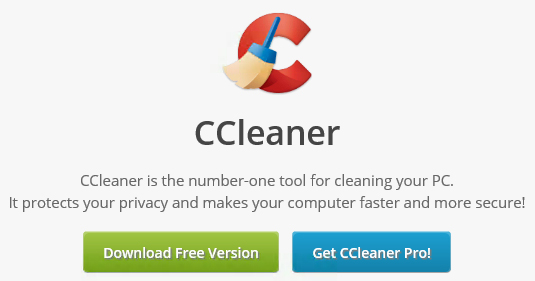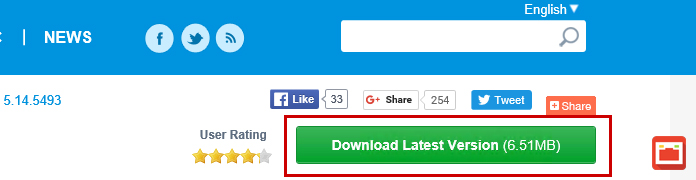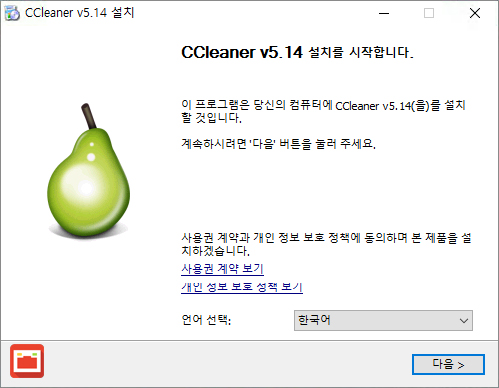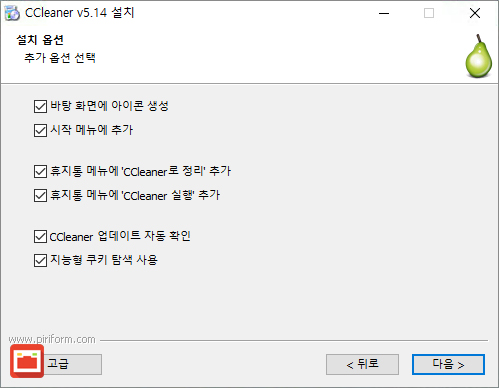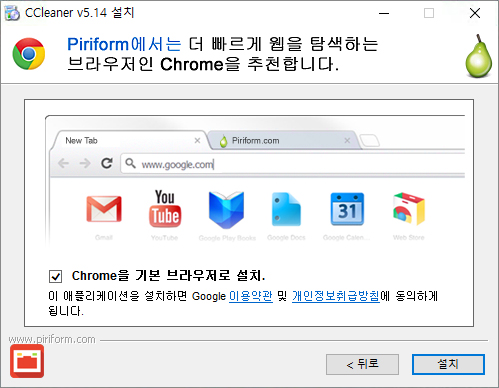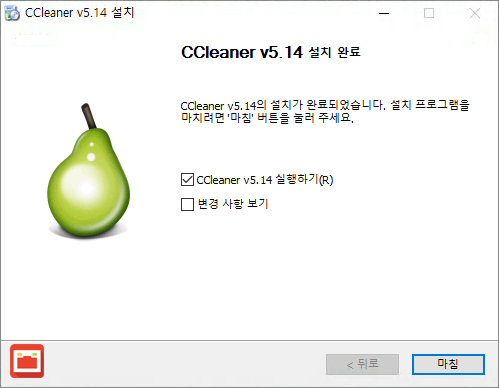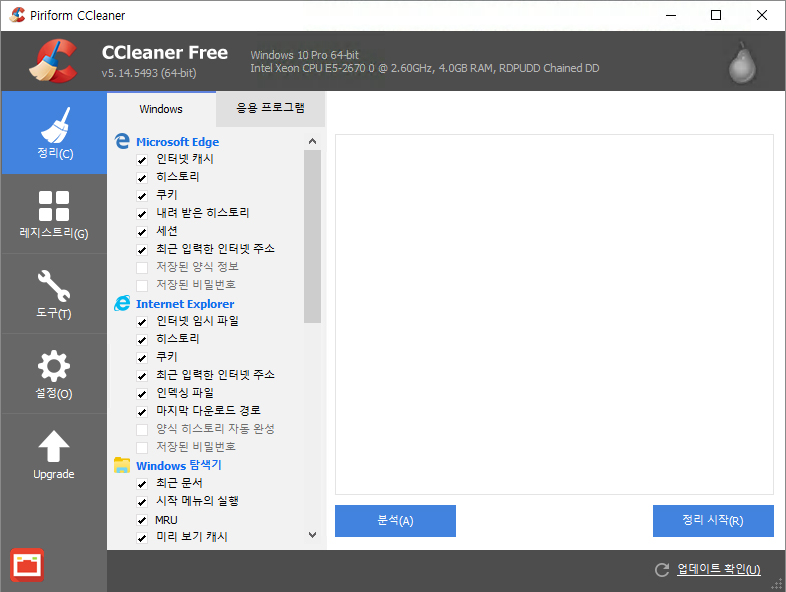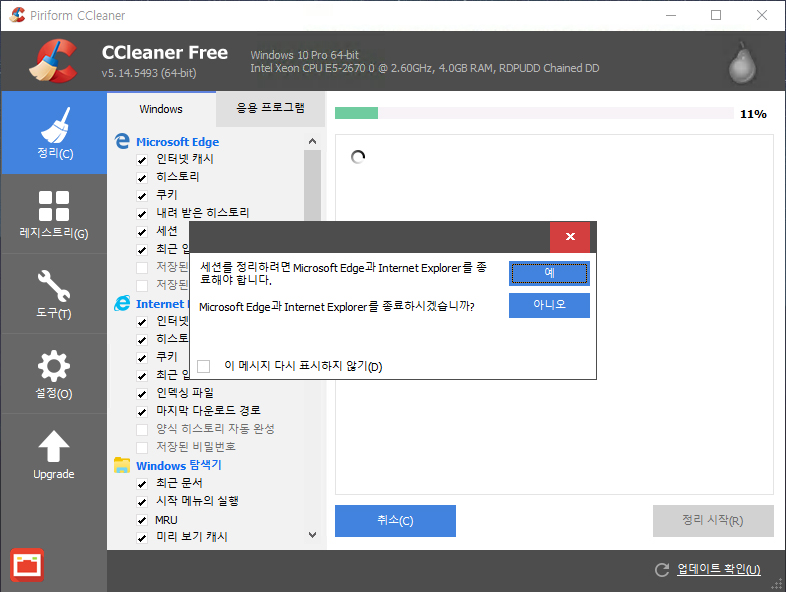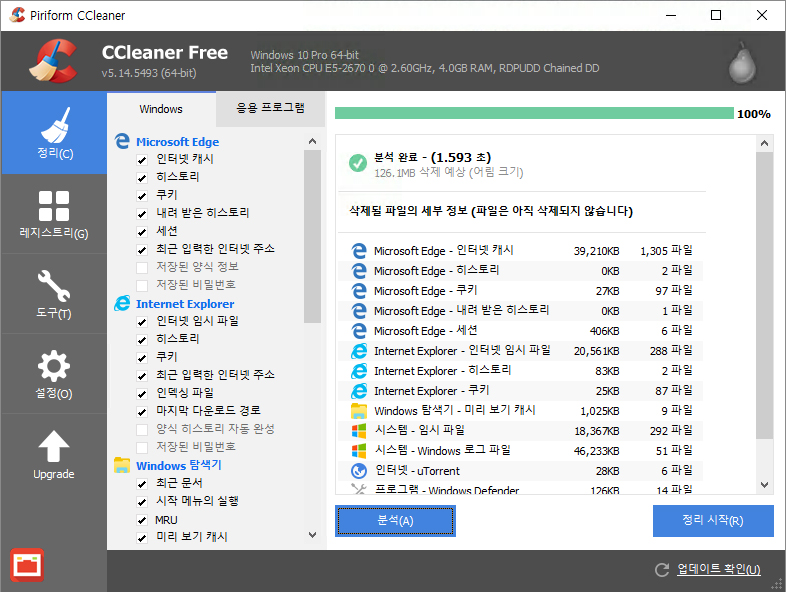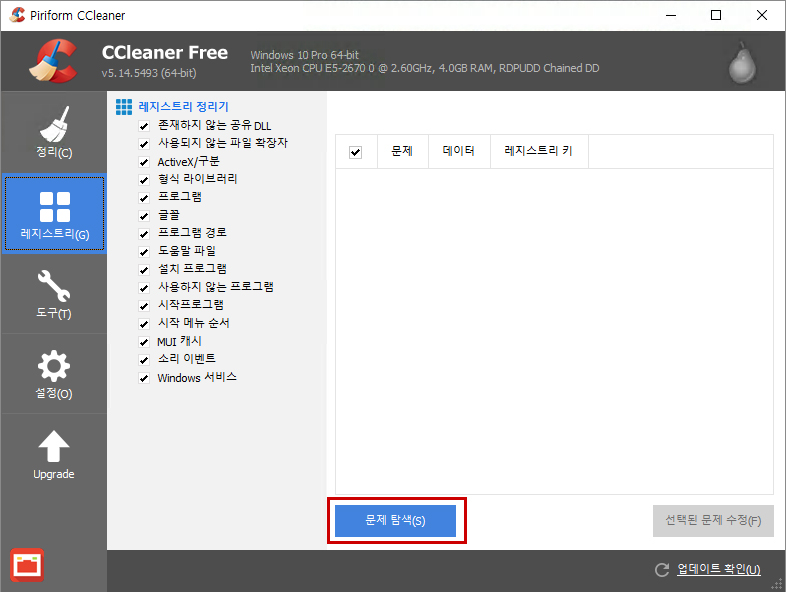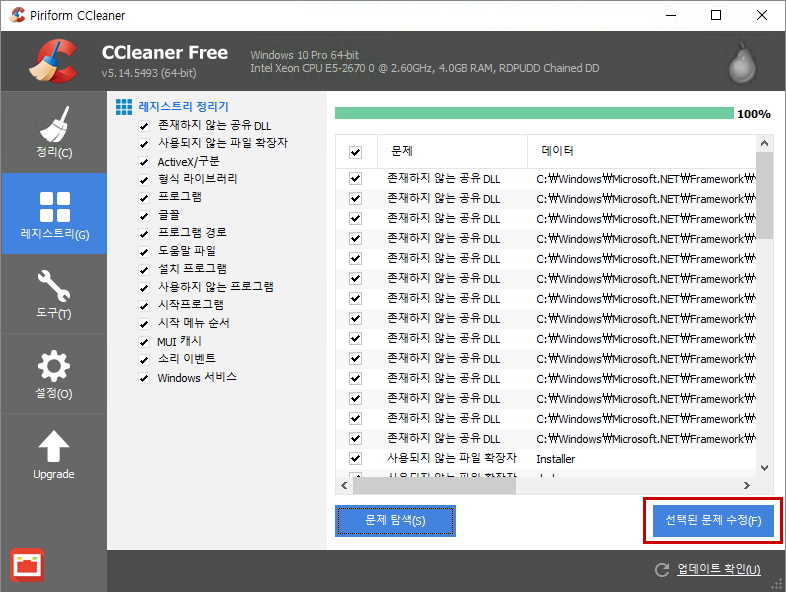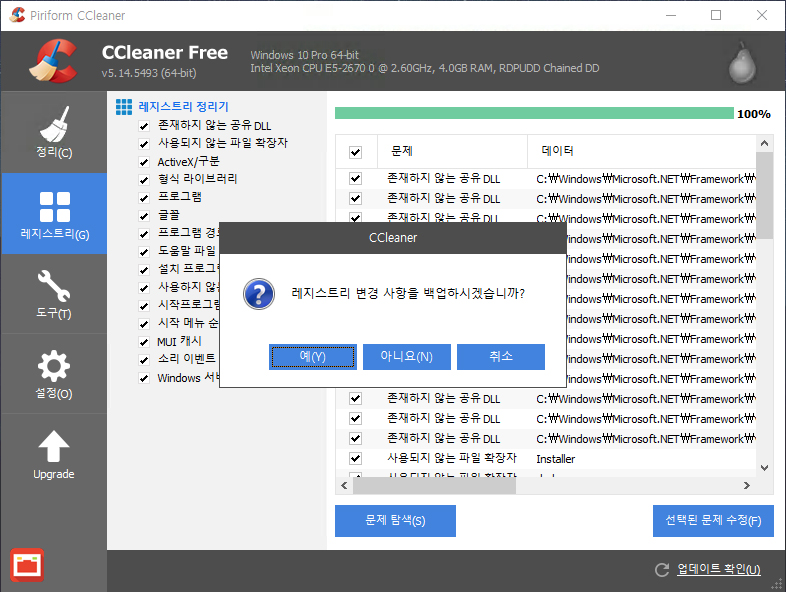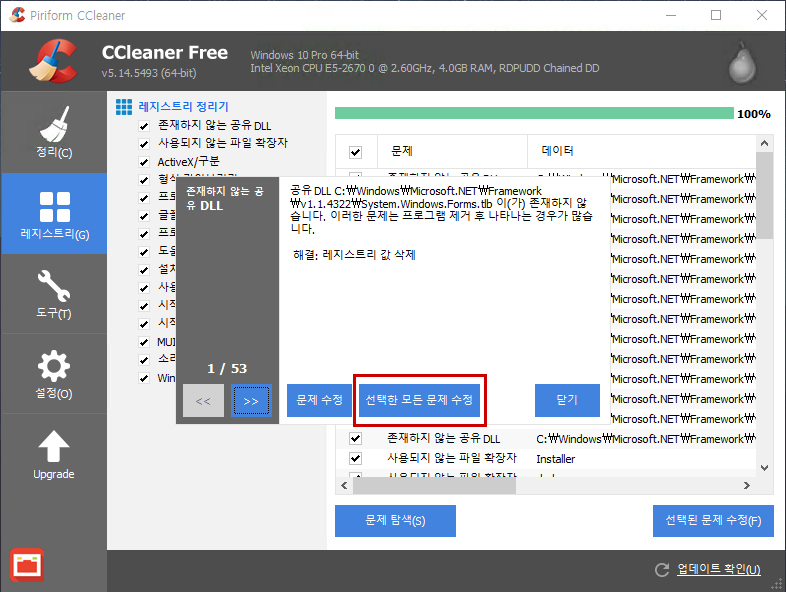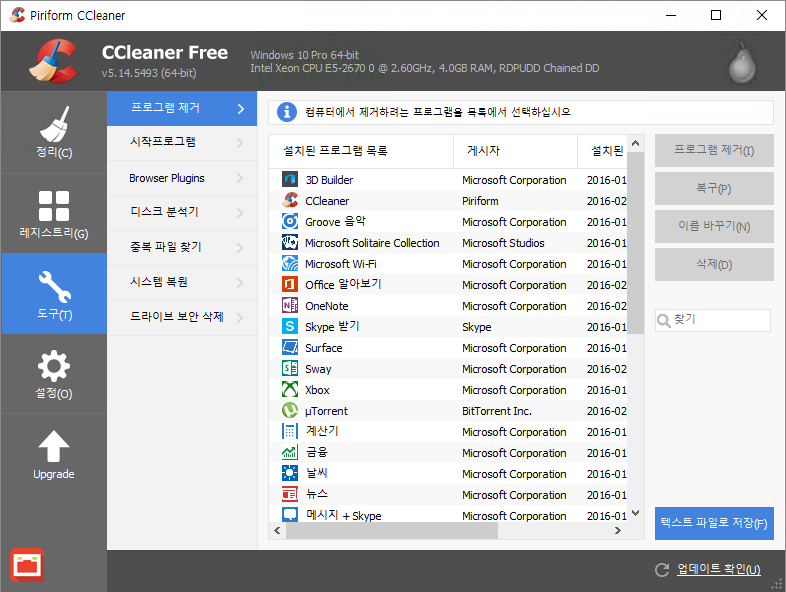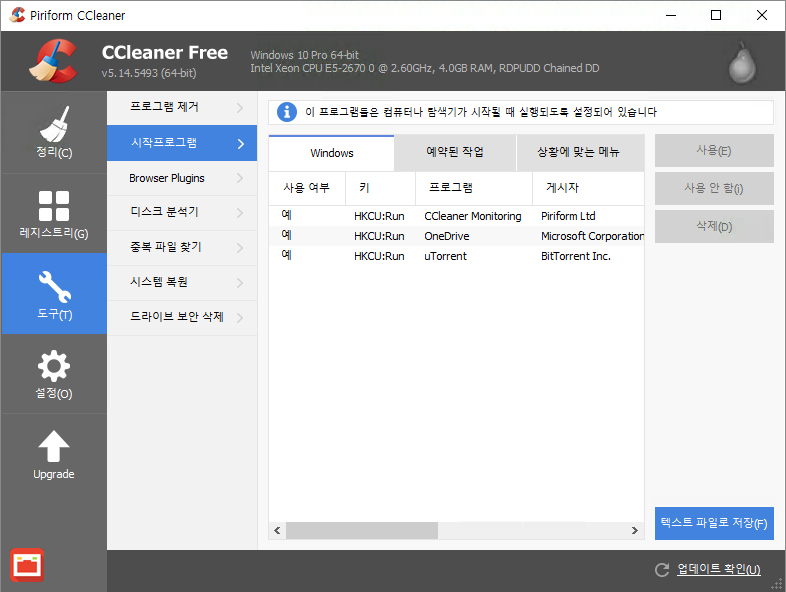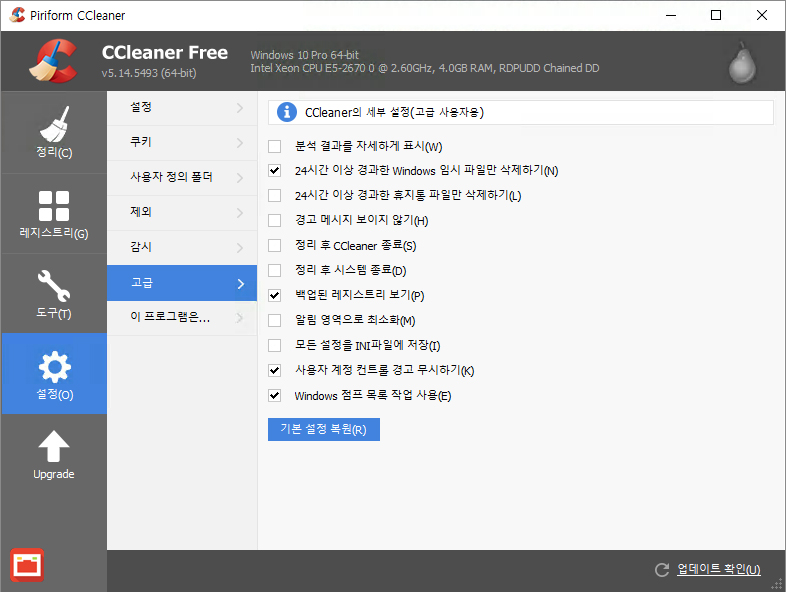윈도우10을 사용하다 보면 인터넷 임시 파일, 윈도우10의 시스템에서 생성되는 각종 로그 파일, 프로그램을 설치하고 삭제할때 남은 레지스트리나 시작프로그램 정보등으로 사용자가 관심을 주지 않는다면 윈도우가 점점 느려집니다.
윈도우10 업그레이드 후, windows.old 삭제에서 소개한 것처럼 디스크 정리를 통해 어느정도 청소가 가능하지만 프로그램의 정보와 레지스트리는 관리할수 없으며 프로그램을 삭제할 때 사용자가 폴더와 레지스트리를 뒤져가면서 일일히 삭제하는 것 또한 만만찮은 작업입니다.
하지만 이럴때 CCleaner로 주기적으로 불필요한 파일을 삭제해 저용량 SSD를 쓰는 사용자는 불필요한 용량을 줄일수 있고 레지스트리 찌꺼기를 편하게 관리할수 있습니다.
목차
CCleaner 다운로드
CCleaner는 무료 프로그램으로 다운로드 받아 사용할수 있습니다. 중간에 파일을 다운로드 받기 위한 링크가 많아 바로 다운로드 할수있는 링크를 첨부합니다.
CCleaner 다운로드 링크를 클릭한 다음 우측 상단의 Download Lastest Version 버튼을 클릭해 CCleaner 최신 버전을 다운로드 받습니다.
CCleaner 설치
CCleaner 셋업 파일을 다운로드 받은 다음 실행하면 영문으로 된 설치 마법사가 나오는데 아래의 언어를 선택할수 있는 드롭다운 메뉴를 클릭해 맨 아래의 한국어를 선택 후 다음 버튼을 클릭합니다.
바탕화면과 시작 메뉴에 CCleaner 바로가기를 만들고 싶다면 위의 두 옵션에 체크합니다.
구글 크롬을 끼워팔고 있네요. 아래의 ‘Chrome을 기본 브라우저로 설치’를 체크 해제합니다. 만일 크롬도 같이 설치하고 싶다면 체크하시면 되요.
용량이 적기 때문에 금방 설치가 완료됩니다. ‘변경 사항 보기’를 체크 해제한 다음 마침을 클릭하면 불필요한 메모장 팝업이 뜨지 않습니다.
CCleaner 사용법
CCleaner를 실행하면 정리, 레지스트리, 도구, 설정 이렇게 크게 4개의 메뉴로 나뉘어 있습니다. 각 메뉴 이름에서 알수 있듯이 윈도우10을 청소할수 있는 기능들입니다.
우선 인터넷 임시 파일, 캐시, 로그등의 불필요한 데이터를 삭제하기 위해 ‘정리 시작’ 버튼을 클릭합니다.
익스플로러나 엣지, 크롬등 브라우저를 실행하고 있으면 해당 브라우저를 종료하겠냐는 안내 문구가 뜨는데 예를 눌러 브라우저를 닫고 정리할수 있는 파일을 검색합니다.
불필요한 파일이 126MB나 있네요. ‘정리 시작’ 버튼을 클릭해 삭제해 줍니다.
이번엔 레지스트리를 청소해보겠습니다. ‘문제 탐색’ 버튼을 클릭해 프로그램이나 윈도우에 연결되어 있지 않은 찌꺼기 레지스트리를 검색합니다.
찌꺼기 레지스트리가 많이 있네요. ‘선택된 문제 수정’을 클릭합니다.
CCleaner가 민감하게 잡아내는 청소 프로그램은 아니기 때문에 백업을 하지 않아도 됩니다. 하지만 걱정되시는 분은 백업하세요.
‘선택한 모든 문제 수정’ 버튼을 클릭하면 찌꺼기 레지스트리 청소가 완료됩니다.
도구 메뉴에서는 프로그램의 제거, 시작프로그램 정리등을 할수 있습니다. 위의 정리나 레지스트리 청소처럼 심플하게 되어 있습니다.
시작프로그램에서 삭제한 프로그램의 찌꺼기가 남아있는지 확인합니다. 만일 설치되어 있는 프로그램중에서 자동으로 시작되지 않게 하려면 여기서 해당 프로그램을 선택한 다음 ‘사용 안함’ 버튼을 클릭하면 됩니다.
그리고 애드웨어 같은 악성 프로그램이 시작프로그램에 등록되어 있는 경우도 있으니 사용자가 설치하지 않은 프로그램인데 등록되어 있다면 해당 프로그램을 삭제하는 것이 좋습니다.
설정 메뉴에는 CCleaner의 옵션을 설정할수 있습니다. 설정 – 설정에서 ‘컴퓨터 시작 시 자동으로 정리’를 선택하면 컴퓨터를 부팅하고 윈도우10이 로딩되면 자동으로 청소를 시작합니다. 그밖의 다양한 옵션들이 있는데 사실 기본값으로 놓고 써도 무방합니다.
이렇게 주기적으로 윈도우10을 관리해 주면 용량 줄이기에도 도움이 되고 오랫동안 쾌적하게 사용할수 있습니다.